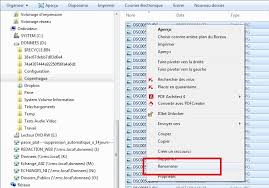Téléchargez ce dossier zip et décompressez le en faisant bouton droit puis « extraire tout » pour trouver cette petite arborescence de dossiers et de fichiers. Il faudra remettre les fichiers dans les bons dossiers. Vous devrez également renommer les fichiers pour qu’ils portent le même nom que leur dossiers conteneurs.
Tagdossier
Partager un dossier avec d’autres ordinateurs sur le réseau local (win 10)
Si au sein d’ un même réseau, vous souhaitez partager le contenu d un dossier avec un autre ordinateur connecté à la même box, suivez ici la procédure pour le partager.
Créer un dossier pour ranger une image
Les dossiers sont des contenants représentés initialement par une icône jaune : Toutes les images doivent, sauf exception, être classées dans le dossier Images Pour créer un sous-dossier dans images : Ouvrir l’explorateur de fichiers (touches Windows+E) Se positionner dans le dossier Images Cliquer sur le bouton « Nouveau dossier » dans la barre de boutons en
Modifier le nom d’une image
Pour modifier le nom d’une image : Sélectionner l’image à renommer Faire bouton Droit dessus Choisir Renommer Taper le nouveau nom Faites Entrée Les autres méthodes ici
Créer des dossiers
Les dossiers servent à organiser les fichiers. Ils peuvent contenir des fichiers et des sous dossiers. Ils ne sont que des contenants. Généralement jaunes, on les retrouve partout où des éléments peuvent être enregistrés. Pour créer un dossier : Se positionner sur le bureau ou dans les documents Dans une zone vide, faire bouton droit
Les fichiers et les dossiers
Dans l’utilisation de l’ordinateur il existe les contenants (DOSSIERS) et les contenus (FICHIERS) Les dossiers: ils sont toujours jaunes ils peuvent contenir des dossiers et des fichiers ils sont moins importants que les fichiers ils sont indispensables à l’organisation des documents l’utilisateur détermine leur nom Les fichiers: il existe quatre familles de fichiers les textes